Talán az egyik leggyakrabban használt elema Windowsban a helyi menü. A Kontextus menü a különféle parancsok, programok, alkalmazástulajdonságok és egyéb szolgáltatások elérésének a leggyorsabb módja. Amint az új alkalmazások vagy szolgáltatások hozzáadódnak a Windows-hoz, a helyi menü automatikusan hozzáadja a támogatott parancsokat és fájltípusokat a listához, de manuálisan is hozzáadhatja a kívánt fájltípusokat, ha erre szükség van. A szokásos módszer egy fájltípus hozzáadására vagy törlésére a jobb egérgombbal elérhető menü Új kontextus menüjéből magában foglalja a Windows rendszerleíró adatbázis szerkesztését, és mindannyian tudjuk, mennyire veszélyesek lehetnek a kezdő felhasználók számára. Ha el akarja kerülni a Windows-nyilvántartás rendetlenségét (ami nagyon ajánlott, különösen, ha nem tudja, mit csinál), használhatja Új menüszerkesztő. Ez egy helyi menü szerkesztő, amely lehetővé teszi új fájltípusok hozzáadását a Új helyi menü egy egyszerű felhasználói felületen keresztül. Ha az eredeti elemek egy része haszontalan Önnek, akkor a program lehetővé teszi a meglévő fájltípusok törlését is a rendetlenség csökkentése érdekében. Igényei szerint hozzáadhat egy üres fájlt vagy egy előre definiált sablont az Új helyi menübe.
Mint korábban kifejtettük, az UI meglehetősen egyszerű. Az interfész rendelkezik Hozzáadás az Új menübe, eltávolítás az új menüből és Keresés gombok tetején, az aktuális lista Új A helyi menü elemek megjelennek a jobb oldali ablaktáblában, és a hozzáadható elemek listája elérhető a bal oldali ablaktáblában. Elem hozzáadásához először válassza ki a bal oldali listából, majd kattintson az OK gombra Hozzáadás az Új menübe. Ezzel ellentétben az elemeket törölheti, ha a jobb oldali ablaktáblából kiválasztja őket, és rákattint Eltávolítás az újból gomb utána.

Tól től Hozzáadás az új menübe fájltípus-választó ablakban (amit már korábban kijelentem) válassza ki, ha a parancsikont üres fájlként vagy előre definiált sablonként kívánja hozzáadni, majd kattintson az rendben. A frissítés megkezdése előtt jobb egérgombbal kattintson az asztalra, és válassza a lehetőséget Frissítés az újonnan hozzáadott elem megtekintéséhez Új helyi menü.
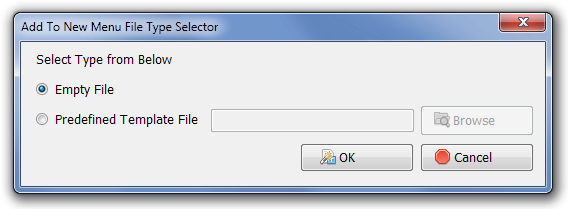
Az New Menu Editor egy apró, apró eszköz, amely mentidőt és erőfeszítést igényel a Registry Editor használatával történő bánásmódban. Nagyon hasznos mind kezdő, mind energiafelhasználók számára. Sőt, hordozható, ami miatt útközben is felhasználhatja. Az alkalmazás Windows XP, Windows Vista és Windows 7 rendszereken működik, feltéve, hogy a Microsoft .NET Framework 3.5 vagy újabb telepítve van a rendszerére.
Töltse le az Új menü szerkesztőt













Hozzászólások